Hier erfahren Sie, wie Sie Pfadanordnungen erstellen und bearbeiten.
Erstellen einer Pfadanordnung
Um auf möglichst einfache Weise mit Pfadanordnungen zu arbeiten, erstellen Sie die Anordnungen und passen Sie diese dann mithilfe der Werkzeuge in der Multifunktionsleisten-Registerkarte oder in der Palette Eigenschaften an.
- Klicken Sie auf

 . Finden
. Finden
- Wählen Sie die anzuordnenden Objekte aus, und drücken Sie die EINGABETASTE.
- Wählen Sie ein Objekt als Pfad für die Anordnung aus. Zur Auswahl stehen Linien, Polylinien, 3D-Polylinien, Splines, Spiralen, Bogen, Kreise oder Ellipsen.
- Geben Sie eine Methode für die Verteilung der Objekte entlang des Pfads an:
- Um die Elemente gleichmäßig über die gesamte Länge des Pfads zu verteilen, klicken Sie in der kontextabhängigen Multifunktionsleiste auf Gruppe Eigenschaften
 . Finden
. Finden
- Um die Objekte in bestimmten Abständen zu verteilen, klicken Sie auf Gruppe Eigenschaften
 . Finden
. Finden
- Um die Elemente gleichmäßig über die gesamte Länge des Pfads zu verteilen, klicken Sie in der kontextabhängigen Multifunktionsleiste auf Gruppe Eigenschaften
- Bewegen Sie den Cursor entlang des Pfads, um Anpassungen vorzunehmen.
- Drücken Sie die EINGABETASTE, um die Anordnung abzuschließen.
So geben Sie den Abstand zwischen den auf einem Pfad angeordneten Objekten an
Verwenden Sie diese Methode, wenn die Pfadanordnung assoziativ ist und Multifunktionsleisten angezeigt werden.
- Wählen Sie ein Element in der Anordnung aus.
- Klicken Sie auf Registerkarte Anordnung
 Gruppe Elemente
Gruppe Elemente  .
.  Finden
Finden
- Geben Sie einen Abstand ein.
Angeordnete Objekte nach Änderungen der Pfadlänge auffüllen (Fenster Eigenschaften)
Verwenden Sie diese Methode, wenn die Pfadanordnung assoziativ ist und das Fenster Eigenschaften angezeigt wird.
- Wählen Sie ein Element in der Anordnung aus.
- Prüfen Sie auf der Palette Eigenschaften unter Sonstiges, ob die Methode auf Messen eingestellt ist.
- Wählen Sie im Feld Gesamten Pfad füllen die Option Ja.
Aktivieren bzw. Deaktivieren der Objektausrichtung an Pfadanordnungen
Verwenden Sie diese Methode, wenn die Pfadanordnung assoziativ ist und Multifunktionsleisten angezeigt werden. Diese Option bestimmt, ob die angeordneten Elemente parallel zueinander bleiben oder der Ausrichtung des Pfads folgen.
- Wählen Sie ein Element in der Anordnung aus.
- Klicken Sie in der Multifunktionsleisten-Registerkarte auf Gruppe Eigenschaften
 . Finden
. Finden
Anpassen des Abstands zwischen Elementen in einer Pfadanordnung
- Wählen Sie ein Element in der Anordnung aus.
- Legen Sie in der Palette Eigenschaften als Methode die Option Messen fest.
- Klicken Sie auf den Elementabstandsgriff. Wenn sich drei oder mehr Elemente in der Anordnung befinden, wird dieser Griff auf dem zweiten Element in der ersten Zeile der Pfadanordnung angezeigt.
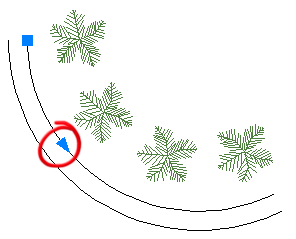
- Bewegen Sie den Cursor entlang des Pfads, um den Abstand zwischen den Objekten zu vergrößern oder zu verkleinern, und klicken Sie anschließend.